
Placetel CTI für Salesforce
Zusätzliche Funktionen für das CTI Data Connector SoftPhone konfigurieren
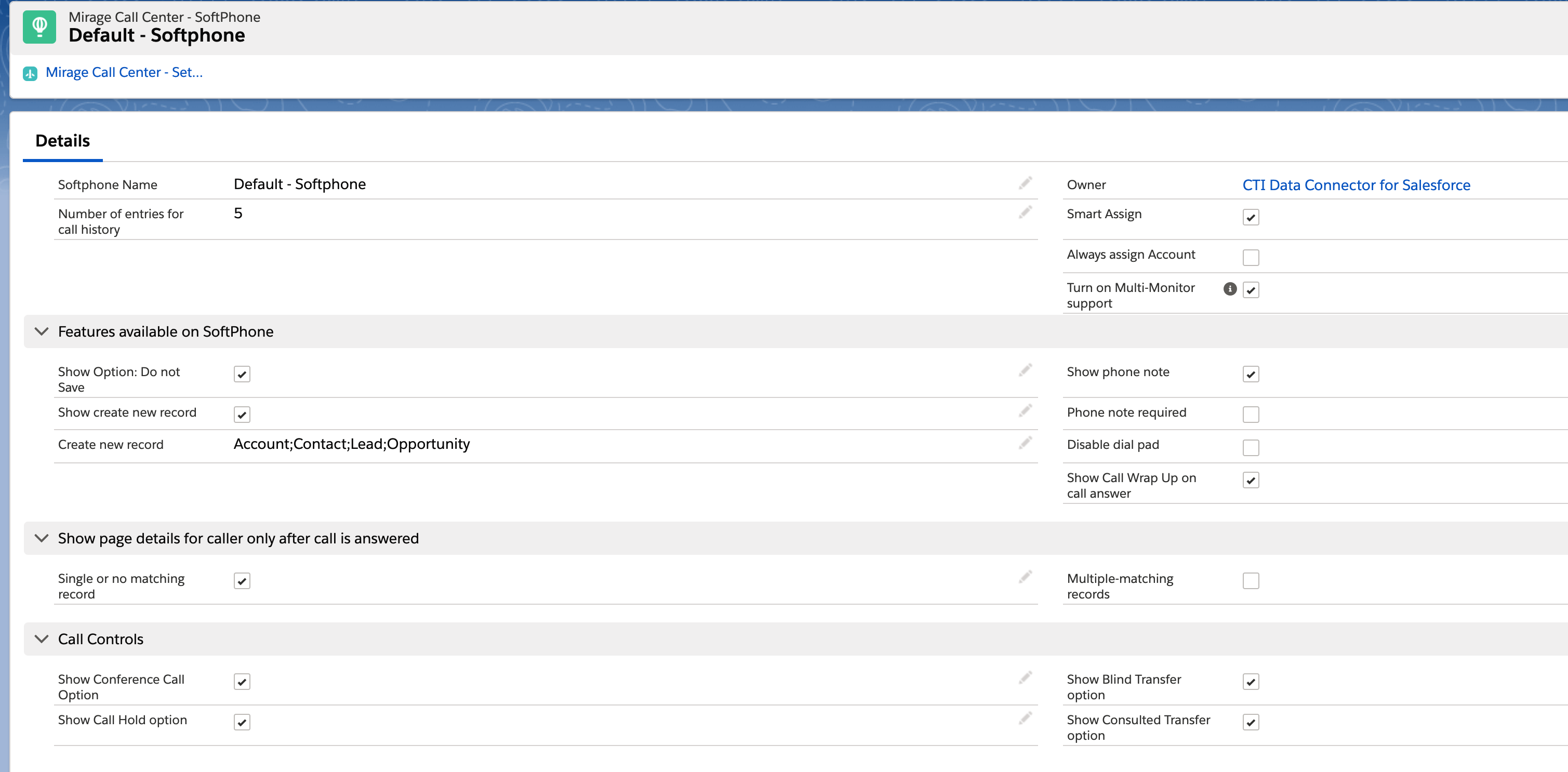
Allgemeine Konfiguration
Anzahl Einträge für Anrufhistorie
Anzahl der Einträge die in der Gesprächshistorie angezeigt werden
Smart Assign - Anruf automatisch zuordnen
•Aktiviert (Standardwert) = ordnet automatisch einen Datensatz zu dem Anruf zu, wenn ein Anrufer zu einem Datensatz navigiert und noch keine Zuordnung besteht. Sobald eine Zuordnung erfolgt ist, bleibt diese erhalten
•Deaktiviert = ändert nur die Zuordnung wenn auf die Schaltfläche Zuordnen geklickt wird um manuell die Zuordnung zum Datensatz zu ändern
Details siehe Gespräch zuweisen
Multi-Monitor Support in der Service Cloud anschalten
Ermöglicht das CTI Data Connector SoftPhone auf einen anderen Monitor oder Bildschirmbereich zu schieben - Details
Features available on SoftPhone
Option nicht speichern
Gibt dem Anwender die Möglichkeit, ein einzelnes Gespräch nicht als Aktivität zu speichern (z.B. für persönliche Gespräche) - Details
Tastenfeld nicht anzeigen
Wenn aktiviert, wird das Tastenfeld zur Wahl im CTI Data Connector SoftPhone nicht angezeigt
Die Telefonnotiz kann optional ausgeblendet werden, sofern keine Notizen erfasst werden sollen (z.B. beim Einsatz mit dem Interaktionsprotokoll
Sofern die Telefonnotiz fehlt und die Taste: Speichern gedrückt wird, erhält der Benutzer eine Meldung, die Telefonnotiz einzugeben.
Hinweis
Der Telefonanruf wird immer gespeichert um sicherzustellen, dass die anderen Informationen aus dem Anruf nicht verlogen gehen.
Während und nach eines Telefonanrufes (bis die Speichern Taste gedrückt wird), kann ein neuer Datensatz angelegt werden (z.B. Lead, Opportunity oder Kundenvorgang). Bei Lead, Account und Kontakt wird die Telefonnummer automatisch eingefügt. Bei anderen Objekte wie Kundenvorgänge werden automatisch die Anruferdaten (z.B. Kontakt) eingefügt.Der neu angelegte Datensatz wird automatisch dem Anruf zugeordnet.
Um diese Funktion zu nutzen, aktivieren Sie: Neuen Datensatz anlegen anzeigen und dann weisen Sie die Objekte zu, die der Benutzer verwenden soll.
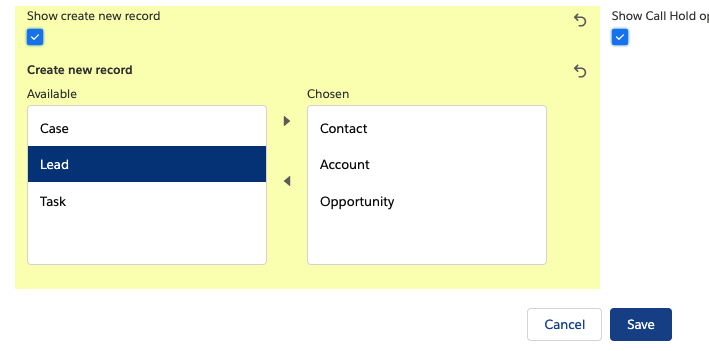
Sie können andere Datensätze oder eigene Objekte hinzufügen. Öffnen Sie das Objekt, welches hinzugefügt werden soll und ermitteln Sie die ersten 3 Zeichen nach dem letzten / in der URL
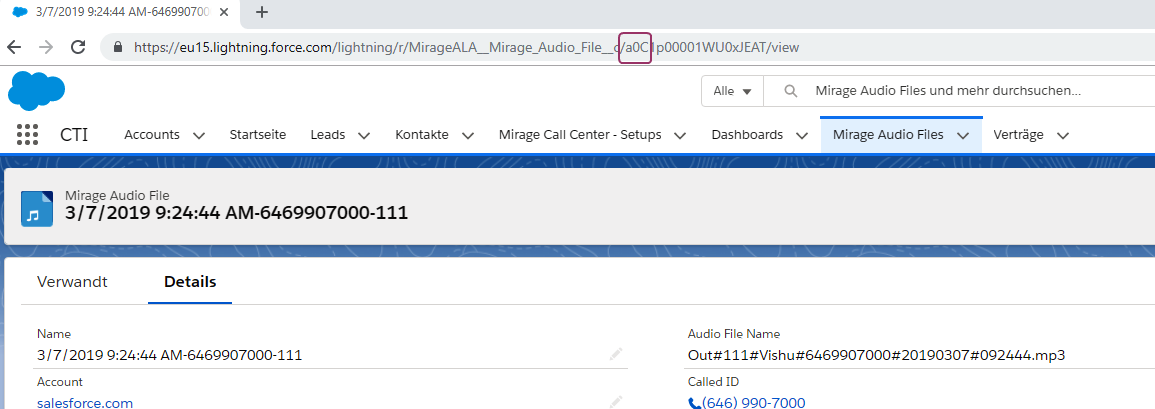
Jetzt muss das Objekt nur noch in der Auswahlliste hinzugefügt werden
Setup: Objekte und Felder - Object Manager
und hier wählen Sie Mirage Call Center - SoftPhone und das Feld: Create new record
Fügen Sie Ihr Objekt hinzu. In der Spalte: API Name fügen Sie die 3 Zeichen von der URL des Objekts hinzu (siehe Screenshot oben)
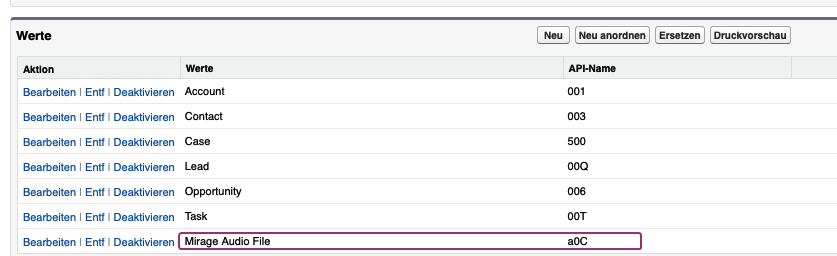
Siehe: Datensätze während Gespräch anlegen
Show page details for caller only after call is answered
Diese Konfiguration legt fest, ob der komplette Anrufer Datensatz mit Details beim Klingeln des Telefons oder erst nach der Annahme des Anrufs angezeigt wird. Diese Einstellung wird empfohlen da das Gespräch sofort entgegen genommen werden kann ohne darauf zu warten, bis der Kontakt in einem neuen TAB geladen ist. In Rufgruppen wird der Kontakt nur bei dem Benutzer geladen, der das Gespräch entgegen nimmt.
Single or no matching record
Wenn aktiviert und ein einzelner Datensatz gefunden wird, wird der Datensatz nur nach Annahme des Anrufs angezeigt.
Multiple-matching record
Wenn aktiviert und mehrere Datensätze mit der selben Telefonnummer gefunden werden, wird eine Liste mit allen Datensätzen angezeigt nachdem der Anruf entgegengenommen wurde. Dazu ist die nachfolgende Konfiguration im Softphone Layout notwendig. Mehrere Übereinstimmende Datensätze: Popups in Suchseite
Hier wird festgelegt, welche Optionen für die Anrufsteuerung zur Verfügung stehen. Da viele Telefonanlagen mit Standard Konnektoren nicht alle Funktionen unterstützten (z.B. Konferenz), ist es sinnvoll diese Optionen nicht anzuzeigen.
Konferenz Anruf Option anzeigen
Sofern unterstützt, kann damit die Konferenz Schaltfläche aktiviert werden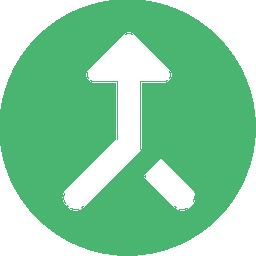 erscheint
erscheint
Wenn aktiviert erscheint eine Schaltfläche  während des Gespräch, um das Gespräch auf Halten zu setzen. Sofern die Telefonintegration dies nicht unterstützt, kann die Option hier deaktiviert werden.
während des Gespräch, um das Gespräch auf Halten zu setzen. Sofern die Telefonintegration dies nicht unterstützt, kann die Option hier deaktiviert werden.
Gesprächsweiterleitung ohne Ankündigung (Blind Transfer) anzeigen
Gesprächsweiterleitung ohne Ankündigung erlauben - Details
Gesprächsweiterleitung mit Rücksprache (Consulted Transfer) anzeigen
Gesprächsweiterleitung mit Ankündigung erlauben
